Vienkāršākais veids, kā uzzīmēt anime acis

Uzziniet, kā zīmēt anime acis, sekojot mūsu detalizētajām instrukcijām un izpētot dažādas izteiksmes, lai jūsu mākslas darbi būtu dzīvīgāki.
3 labāki veidi, kā saglabāt failus datorā, palīdzēs jums iegūt vairāk iespēju, saglabājot datus datorā. Vai parastais Windows failu saglabāšanas veids ir pietiekami ērts jūsu darbam? Noteikti pēc šī raksta jums būs daudz jaunu ideju datu saglabāšanai datorā.
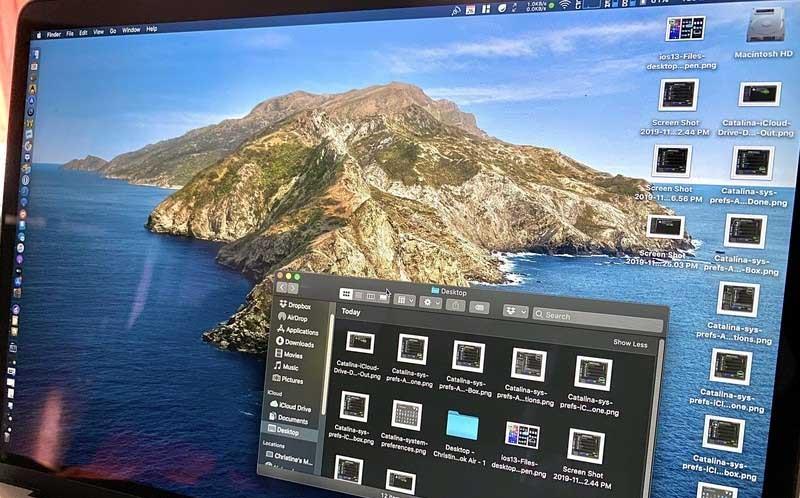
Īpaši izmantojot 3 labākus veidus, kā saglabāt failus tālāk esošajā datorā, mēs neskaitāmas reizes ietaupīsim, meklējot konkrētu failu, ja aizmirsīsim nosaukumu. Šie rīki palīdzēs cilvēkiem sadalīt datu tipus, lai neatkarīgi no tā, cik liela ir datu noliktava, mēs joprojām varam atšķirt visvienkāršāko saturu.
Lai dators, galddators vai klēpjdators darbotos labi, atmiņai vai krātuvei ir ļoti svarīga loma. Atmiņas vai diskdziņa apjoms katrā datorā būs atšķirīgs. Tāpēc, pirms pērkat, jums ir jāapsver tā izmantošanas mērķis, lai izdarītu pareizo izvēli. Ja izmantojat to tikai parastajiem mācību nolūkiem, jums ir nepieciešams tikai vidēji konfigurēts dators ar ne pārāk lielu atmiņu. Gluži pretēji, ja to izmantojat darba vajadzībām, piemēram, spēļu projektēšanai vai spēlēšanai, jums ir jāiegulda augstas konfigurācijas datorā.
Turklāt varat izmantot tālāk norādītos veidus, kā saglabāt datus diskā D un citos datora diskos, lai piemērotāk sakārtotu failus.
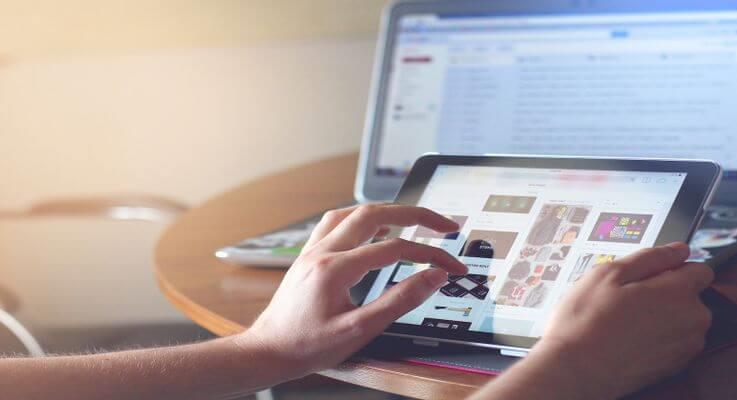
3 veidi, kā labāk saglabāt failus datorā
Ir saprotams , ka cilvēki meklē veidus, kā saglabāt datora D diskdzinī, jo tas palīdz tiem nekavējoties piekļūt, tikai ar vienu klikšķi. Tas nozīmē, ka ilgtermiņā dators kļūs par galveno neskaitāmo failu krātuves "centru".
Tas ir labi, ja failu saglabājat tikai īslaicīgi. Gluži pretēji, laika gaitā datora atmiņa viegli kļūst pārblīvēta un faktiski apgrūtina vajadzīgā faila atrašanu.
Ja netīrīsit regulāri, iespējams, radīsies šādas problēmas:
Tā vietā varat izmantot dokumentu, datu un failu saglabāšanas metodi citā vietā, lai dators būtu kārtīgs.
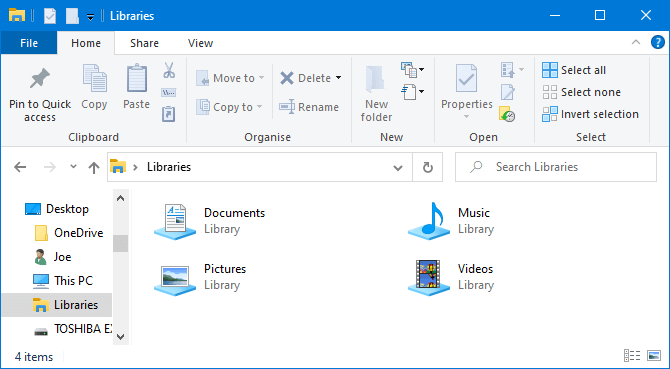
Operētājsistēmā Windows 10 ir mape ar nosaukumu Bibliotēkas. Tas būtībā sagrupē mapes, lai jūs varētu redzēt visus failus vienuviet.
Pēc noklusējuma datorā ir pieejamas bibliotēkas kameras rullītim , dokumentiem , mūzikai , attēliem , saglabātajiem attēliem un videoklipiem . Tās nav tādas pašas kā noklusējuma mape, lai gan tām ir līdzīgi nosaukumi.
Lai tiem piekļūtu, atveriet File Explorer, navigācijas joslā ierakstiet Bibliotēkas un nospiediet taustiņu Enter . Brīvi pārvietojieties bibliotēkā un noklikšķiniet uz Rekvizīti . Šeit varat noteikt, kuras mapes ir jāsaglabā bibliotēkā.
Noklikšķiniet uz Pievienot… , lai atlasītu mapi un izmantotu Optimizēt šo bibliotēku, ja bibliotēkā ir noteikta veida fails.
Bibliotēkas ir patiešām viegli lietojamas, jo tām nav nepieciešams veikt papildu darbu. Tā vietā, lai saglabātu failu uz darbvirsmas, varat vienkārši saglabāt failu jūsu izvēlētajā mapē. Windows bibliotēkas ir elastīgas un patiešām sakārtotas.
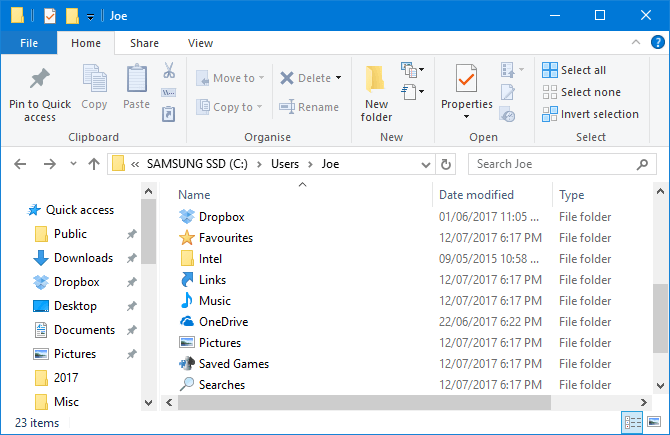
Līdzīgi kā Windows bibliotēkām, bet biežāk tās ir mapes. Ir daudz iemeslu, kāpēc mapes pastāv, un viens no tiem ir organizācija.
Vienkārši sakot, pati darbvirsma ir mape. Varat atvērt File Explorer un doties uz darbvirsmu, lai redzētu visu, kas tajā saglabāts. Pēc tam varat to pārlūkot kā mapes — klasificēt, meklēt, izveidot…
Tomēr kāds šeit ir labums? Ja to darīsit, jums būs īsta mape, nepārblīvējot darbvirsmu.
Sistēmai Windows ir noklusējuma mapes, lai lieliski saglabātu datus, piemēram, dokumentus un attēlus. Tajās varat ātri izveidot jaunas mapes, augšpusē esošajā izvēlnē noklikšķinot uz Jauna mape vai noklikšķinot ar peles labo pogu un noklikšķinot uz Jauns > Mape .
Varat izveidot vairākas apakšmapes, lai gan kopējais ceļš ir ierobežots līdz 260 rakstzīmēm. Tomēr tuvumā pietiek pat visorganizētākajam cilvēkam.
Mākoņkrātuves pakalpojums ne tikai nodrošina jūsu datu drošību ar pilnīgu šifrēšanu, bet arī piedāvā līdz pat GB bezmaksas krātuvi un papildu vietu par pieņemamu cenu. Tā kā jūsu dati atrodas attālā vietā, varat tiem piekļūt no jebkuras vietas — gan datoros, gan mobilajās ierīcēs, kas savienotas ar internetu.
Mūsdienās populārākie mākoņu krātuves pakalpojumi:
Daudzi mākoņpakalpojumi nodrošina arī pārskatījumu vēsturi, palīdzot izsekot failos veiktajām izmaiņām. Ja jums ir jāatgriežas uz vecāku versiju, varat to izdarīt tikai ar dažiem peles klikšķiem. Šo darbību nevar veikt, ja failu saglabājat darbvirsmā.
Kā palielināt krātuves ietilpību pakalpojumā Gmail, Disks un Google fotoattēli
Diemžēl nav bezmaksas veida, kā palielināt Google diska ietilpību. Lai to izdarītu, jums ir jāreģistrējas pakalpojumam Google One.
Vispirms Google atbalsta lapā ir jāpārbauda, vai Google One ir pieejams valstī, kurā atrodaties. Ja tiek atbalstīts, veiciet tālāk norādītās darbības.
Varat arī bez maksas reģistrēties lietotnei Google One Google Play veikalā. Lietotnē Google One pieskarieties peldošajai pogai Jaunināt vai pārejiet uz cilni Iestatījumi , atlasiet Jaunināt uz dalību un izvēlieties savu plānu.
Varat arī izmantot lietotni Google fotoattēli. Pieskarieties konta pārslēgšanas pogai augšējā labajā stūrī, atlasiet Fotoattēlu iestatījumi > Dublēšana un sinhronizēšana un atlasiet Pirkt 100 GB par 0,99 USD mēnesī. Pēc tam jūs tiksit novirzīts uz lapu, lai izvēlētos piemērotu paketi.
Visbeidzot, ja jums ir instalēts Google disks, pieskarieties trīs rindiņu izvēlnei un atlasiet Pirkt krātuvi.
Lai gan daudzu mapju un failu saglabāšana darbvirsmā nav ērta, tās priekšrocība ir īsinājumtaustiņu "apgūšana".
Izmantojot īsinājumtaustiņus, jums nav jāpārvietojas pa File Explorer, lai atrastu failus. Tā vietā jums vienkārši jāveic dubultklikšķis uz saīsnes, lai piekļūtu vajadzīgajam failam.
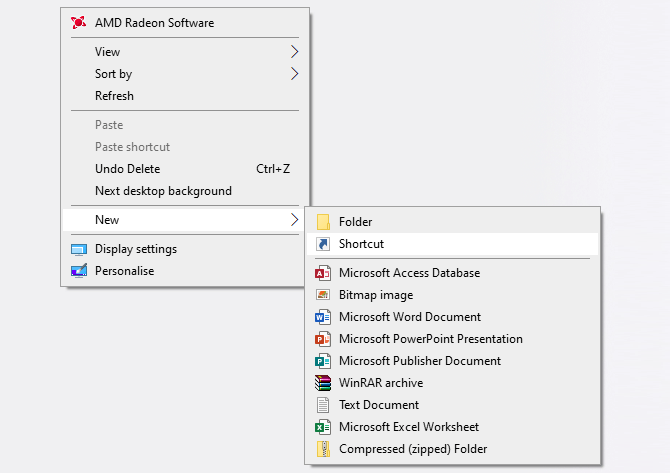
Ar peles labo pogu noklikšķiniet uz darbvirsmas un noklikšķiniet uz Jauns > Īsceļš , lai aktivizētu vedni. Vai arī noklikšķiniet ar peles kreiso taustiņu un velciet mapi vai failu uz darbvirsmu, lai pārvērstu to par saīsni. Pat ja izdzēšat saīsni, faktiskais fails joprojām ir drošībā.
Tā vietā, lai ievietotu saīsni uz darbvirsmas, varat to spert vienu soli tālāk. Ar peles labo pogu noklikšķiniet uz jebkuras saīsnes un atlasiet Piespraust uzdevumjoslai vai Piespraust sākumam .
Protams, jūs nevēlaties, lai uzdevumjosla vai izvēlne Sākt tiktu pārslogota, taču jūs varat to izmantot, lai piespraustu svarīgākos failus un programmas, kurām ir jāpiekļūst ikdienas darbam.
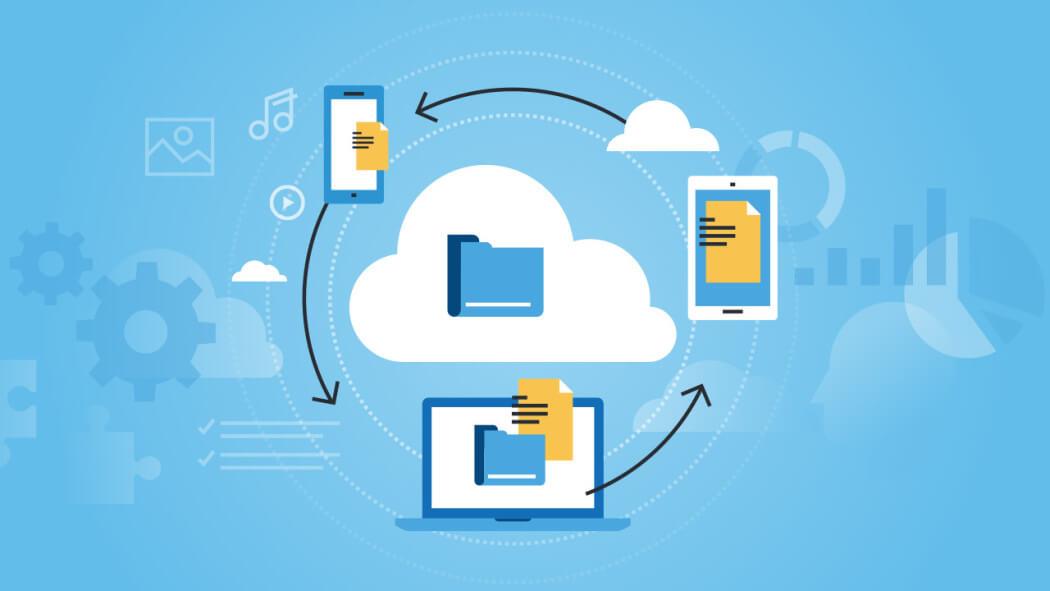
Daži padomi failu saglabāšanai citā datorā
Kā saglabāt datus diskā D
Ja vēlaties kopēt failus no diska C uz disku, jums ir daudz veidu, no kuriem vienkāršākais ir izmantot vilkšanas un nomešanas failu.
1. darbība: veiciet dubultklikšķi uz Dators vai Šis dators, lai atvērtu Windows File Explorer.
2. darbība. Pārejiet uz mapi vai failiem, ko vēlaties pārvietot, ar peles labo pogu noklikšķiniet uz tiem un no piedāvātajām opcijām atlasiet Kopēt vai Izgriezt.
3. darbība. Visbeidzot atrodiet disku D vai citu disku, lai saglabātu failu, un ar peles labo pogu noklikšķiniet uz tukšā apgabala, pēc tam atlasiet Ielīmēt.
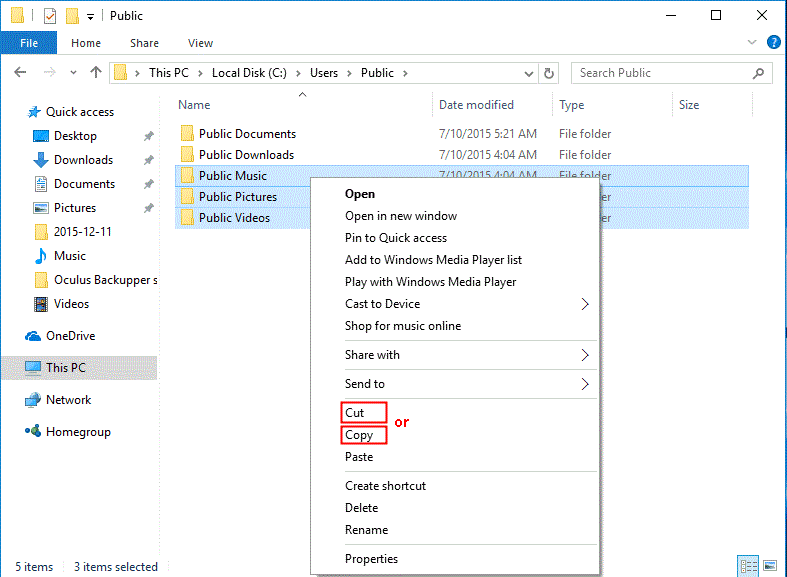
Varat arī nospiest Ctrl + C (kopēt) vai Ctrl + X (izgriezt) pēc šo failu atlasīšanas no avota diska. Mērķa diskā nospiediet Ctrl + V , lai ielīmētu šos failus.
Svarīgs:
Šo metodi izmanto tikai, lai pārsūtītu personiskos failus no diska C uz D. Ja pārsūtāt programmas failus šādā veidā, jūs nevarat tiem piekļūt.
Pēc failu pārsūtīšanas nevajadzētu dzēst mapi Mani dokumenti vai citu līdzīgu mapi diskā D. Pretējā gadījumā sistēmas konfigurācija var kļūt netīra.
Iepriekš ir norādīti optimālāki failu saglabāšanas veidi datorā. Ceru, ka šis raksts jums ir noderīgs!
Uzziniet, kā zīmēt anime acis, sekojot mūsu detalizētajām instrukcijām un izpētot dažādas izteiksmes, lai jūsu mākslas darbi būtu dzīvīgāki.
Uzziniet, kā izslēgt Facebook paziņojumus un ieslēgt klusuma režīmu, lai efektīvāk pārvaldītu laiku un uzmanību sociālajos tīklos.
Uzziniet, kā viegli apgriezt, pagriezt un apvērst tekstu Word 2016 un 365 dokumentos.
Uzziniet, kā vienkārši lietot lielos burtus programmā Word un Excel 2016 un 2019. Šeit ir efektīvas metodes un padomi, kā strādāt ar tekstu.
Apmācība, kā pārbaudīt datora pamatplati operētājsistēmā Windows 10. Ja plānojat jaunināt savu datoru vai klēpjdatoru, šeit ir informācija par datora pamatplati.
Uzziniet, kas ir CapCut un vai ir droši to lietot. Noskaidrosim CapCut funkcijas un privātuma politiku ar WebTech360 palīdzību!
Norādījumi mūzikas klausīšanai pakalpojumā Google Maps. Pašlaik lietotāji var ceļot un klausīties mūziku, izmantojot Google Map lietojumprogrammu iPhone tālrunī. Šodien WebTech360 aicina jūs
LifeBOX lietošanas instrukcijas — Viettel tiešsaistes krātuves pakalpojums, LifeBOX ir nesen palaists Viettel tiešsaistes krātuves pakalpojums ar daudzām izcilām funkcijām.
Kā atjaunināt statusu pakalpojumā Facebook Messenger, Facebook Messenger jaunākajā versijā ir nodrošinājis lietotājiem ārkārtīgi noderīgu funkciju: mainot
Instrukcijas kāršu spēlei Werewolf Online datorā, instrukcijas Werewolf Online lejupielādei, instalēšanai un spēlēšanai datorā, izmantojot ārkārtīgi vienkāršo LDPlayer emulatoru.








